Все способы:
Любой принтер, подключенный к компьютеру, будет корректно работать только при наличии установленных драйверов в операционной системе. Поэтому пользователю требуется подобрать такое программное обеспечение в соответствии с версией имеющейся ОС, а затем инсталлировать его. Существуют разные методы, позволяющие справиться с поставленной задачей. Сегодня мы хотим остановиться на каждом доступом варианте, взяв за пример модель Samsung ML-1665.
Устанавливаем драйверы для принтера Samsung ML-1665
Далее вы увидите официальный сайт и фирменную утилиту компании HP. Связано это с тем, что она выкупила отдел Samsung, занимающийся производством печатного оборудования, и теперь все права на уже существующие устройства принадлежат HP. Все страницы поддержки и файлы были добавлены на официальный сайт, а фирменная утилита беспроблемно взаимодействует с моделями от Самсунг. Как раз с этих двух вариантов получения драйверов мы и предлагаем начать.
Способ 1: Страница поддержки Samsung ML-1665 на сайте HP
В первую очередь поговорим об официальном сайте компании HP, где имеется раздел поддержки. С его помощью можно без проблем отыскать совместимые драйверы и вспомогательное программное обеспечение, чтобы загрузить и установить эти компоненты на свой компьютер. В случае с принтером Samsung ML-1665 принцип действий выглядит следующим образом:
- Перейдите по расположившейся выше ссылке или самостоятельно найдите главную страницу поддержки HP через поисковик. На ней выберите раздел «ПО и драйверы».
- Определите продукт, щелкнув по кнопке «Принтер».
- В поиске начните вписывать наименование модели Samsung ML-1665, а затем щелкните левой кнопкой мыши по отобразившемуся результату.
- Установленная на компьютере операционная система должна определиться автоматически, однако если это не произошло, потребуется кликнуть по надписи «Выбрать другую ОС».
- В появившейся таблице определите не только сборку, но и разрядность, ведь от этого зависит совместимость файлов.
- Теперь вы можете развернуть список драйверов и вспомогательного ПО.
- Выберите подходящую версию и нажмите на «Загрузить».
- Ожидайте завершения скачивания инсталлятора, а после запустите полученный файл.
- Откроется отдельное окно, в котором следует отметить маркером пункт «Установить», а затем нажмите на «ОК».
- Подтвердите условия лицензионного соглашения, чтобы перейти далее.
- Отметьте маркером желаемый тип инсталляции принтера. В большинстве случаев этот параметр остается в состоянии по умолчанию.
- Затем укажите, как именно печатное устройство будет подключено к компьютеру.
- Следуйте инструкциям по распознаванию, после чего инсталляция будет считаться завершенной.
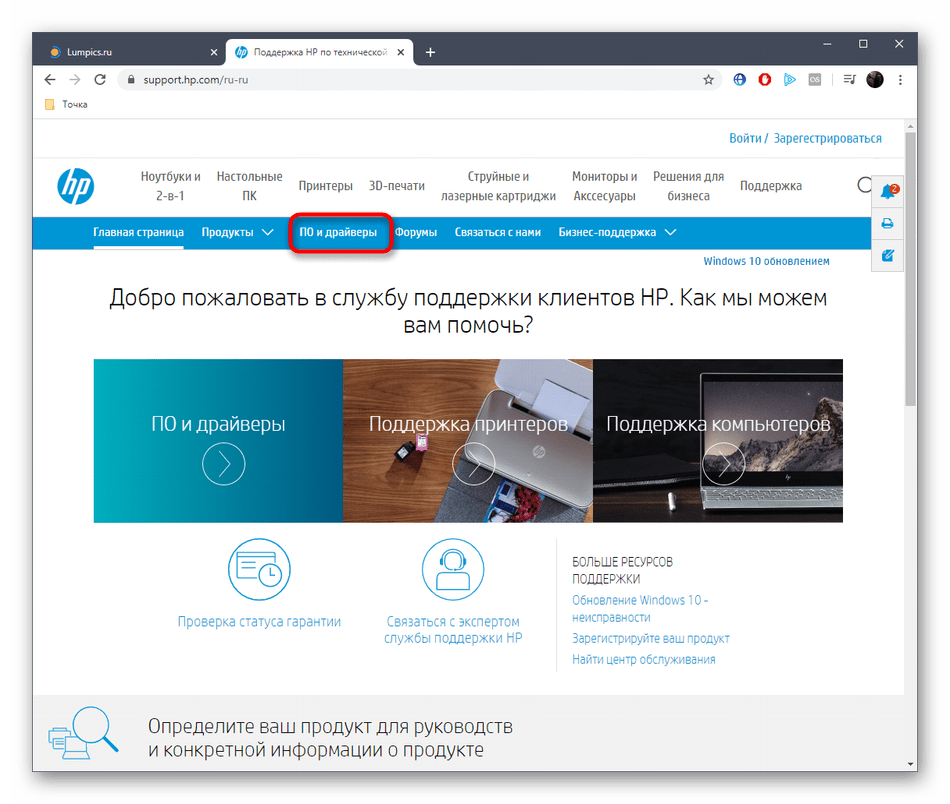
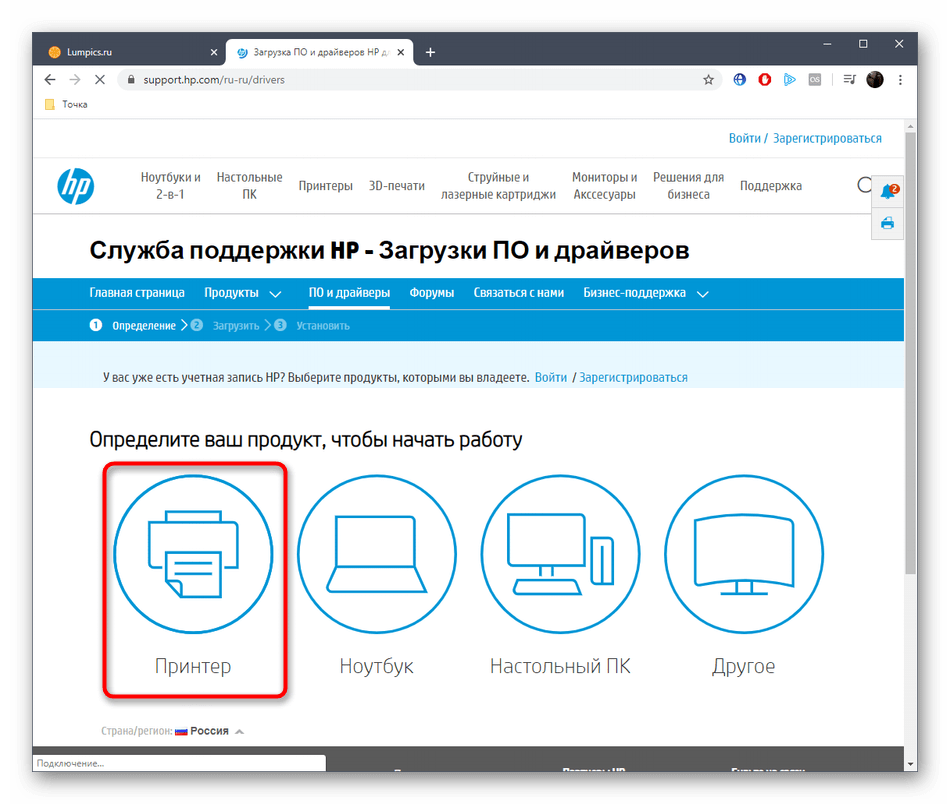
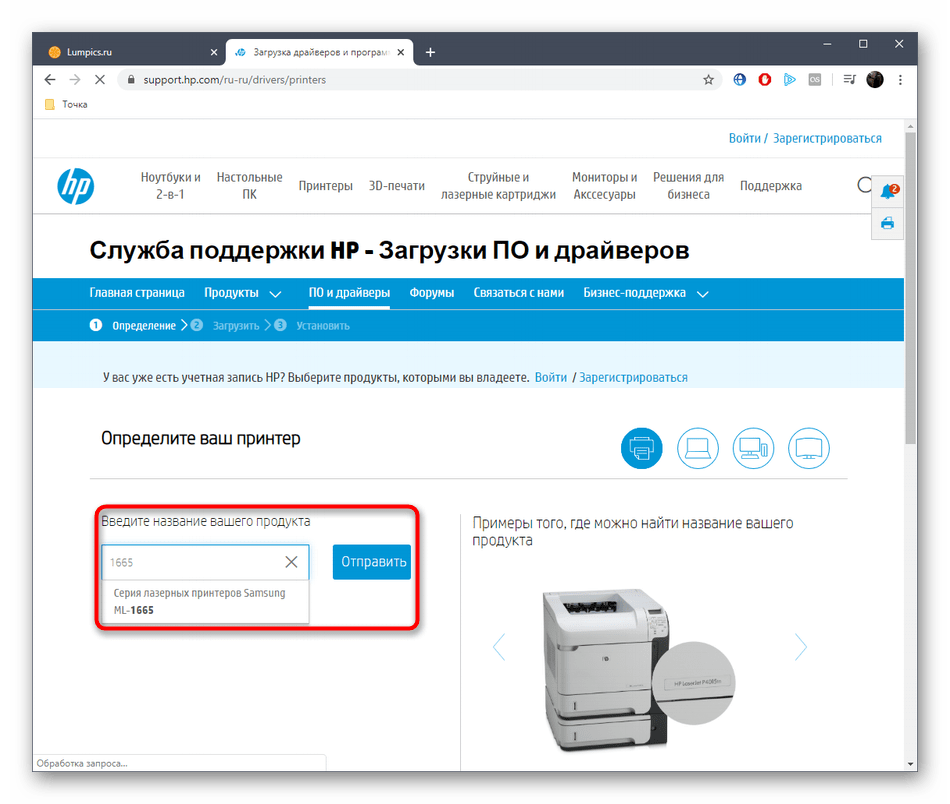
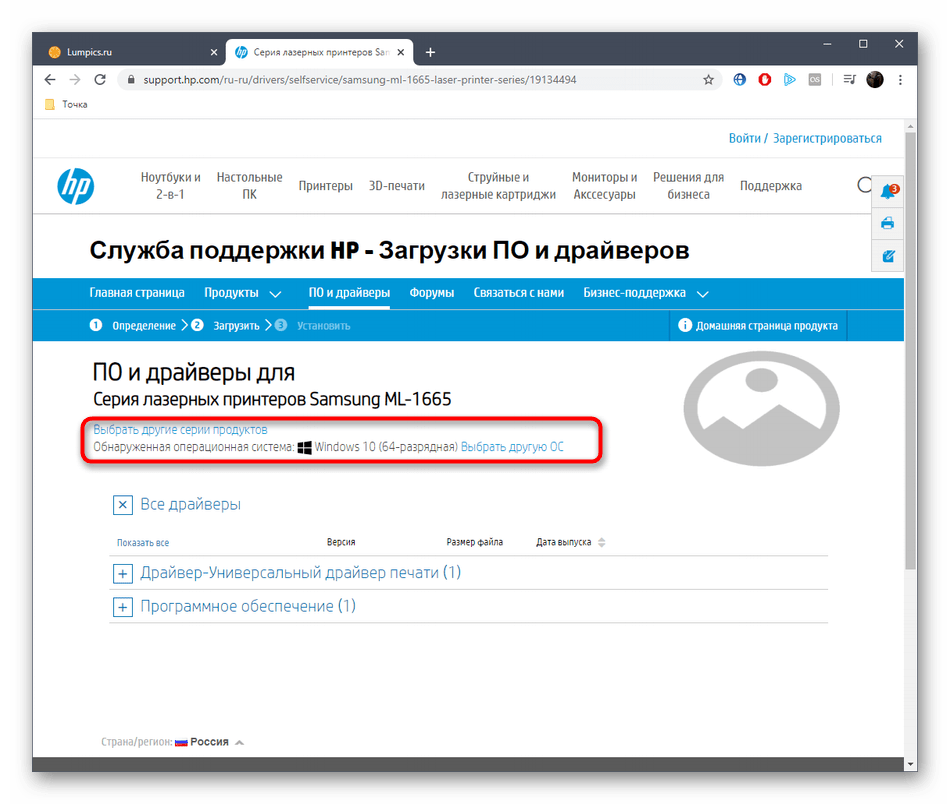
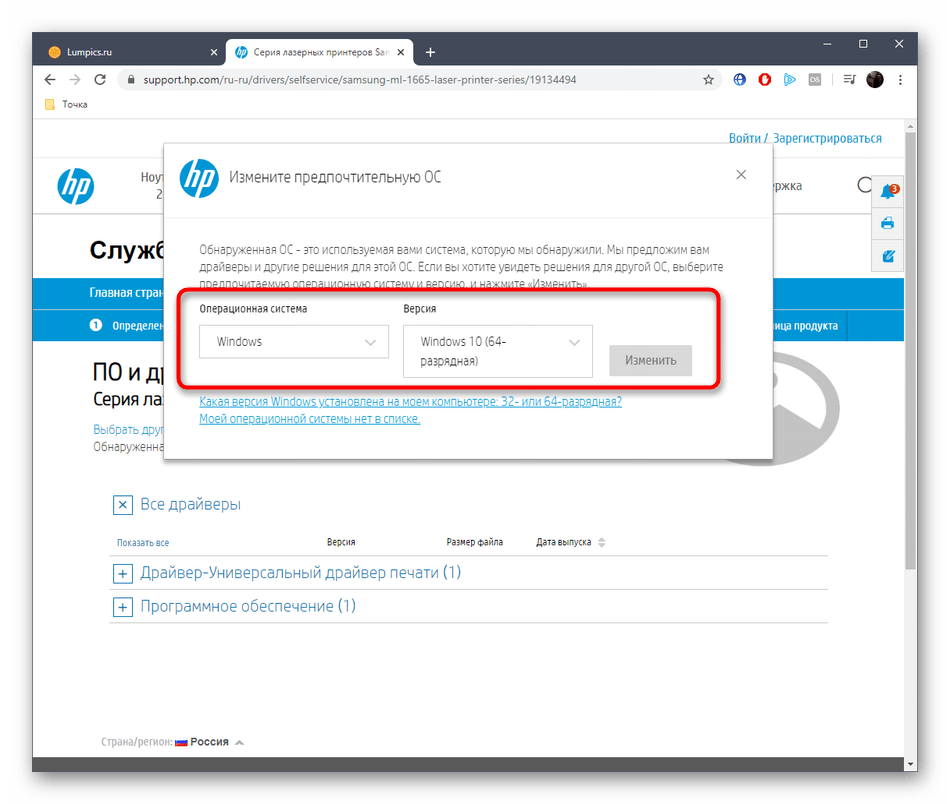
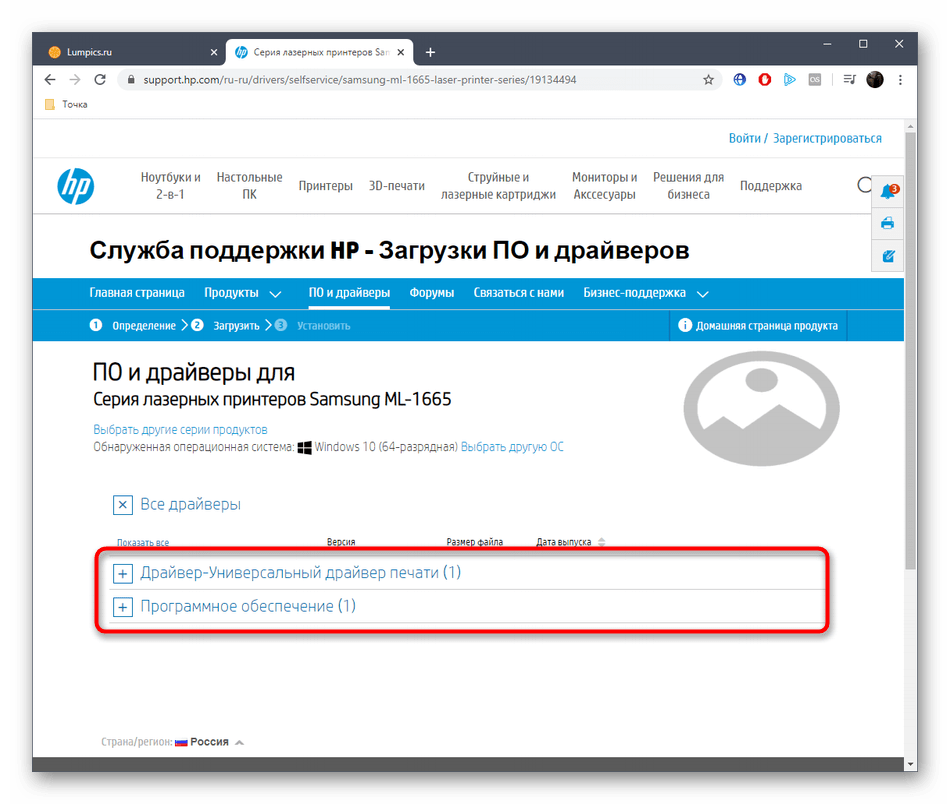
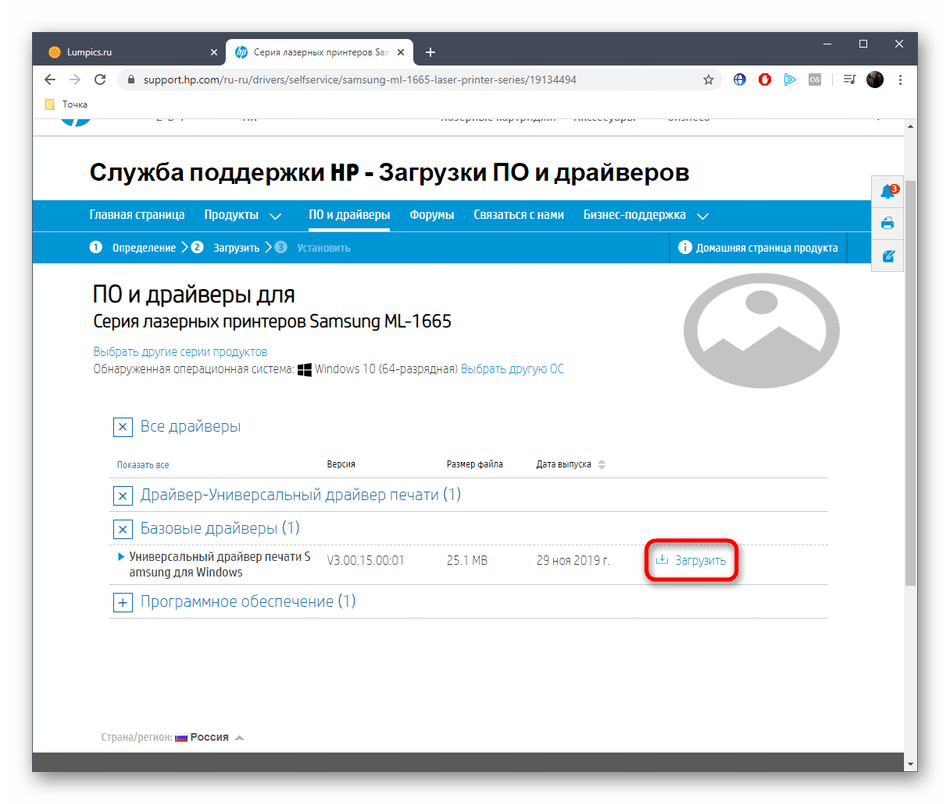
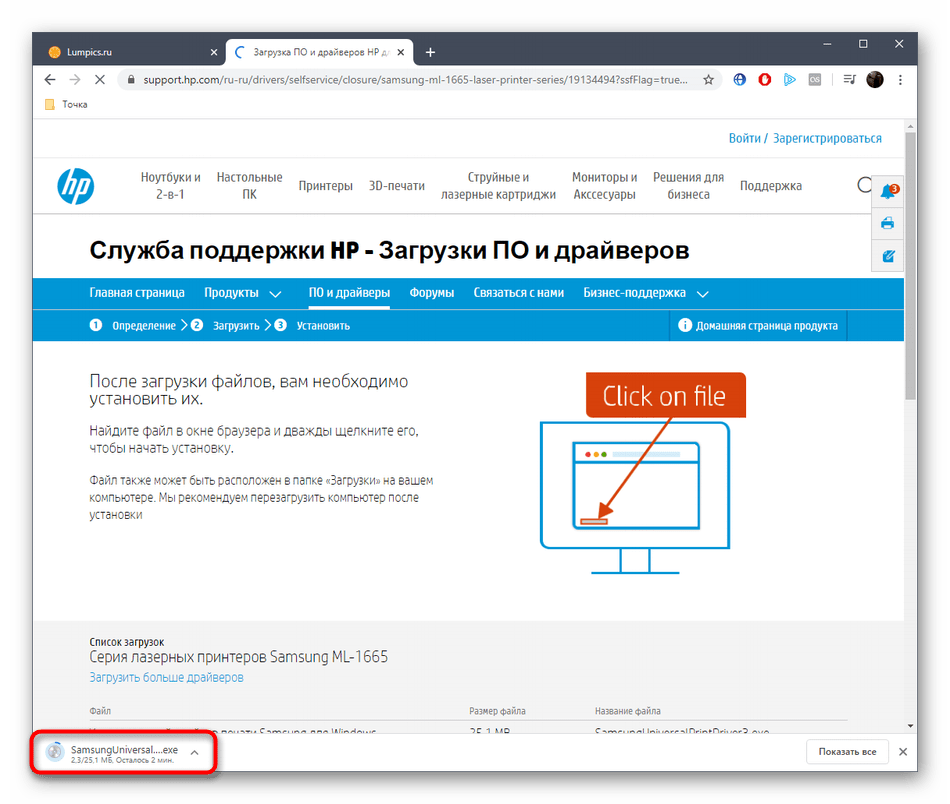
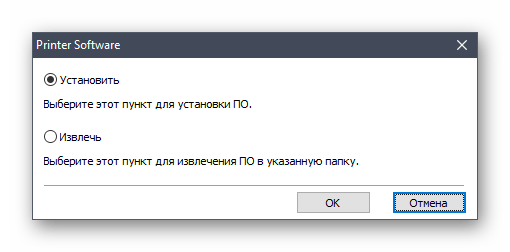
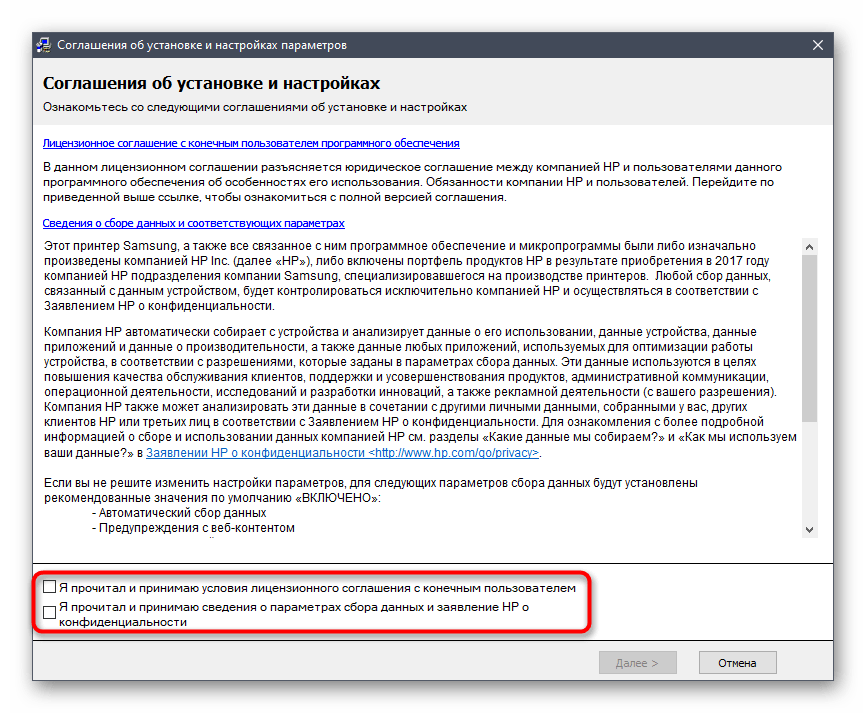
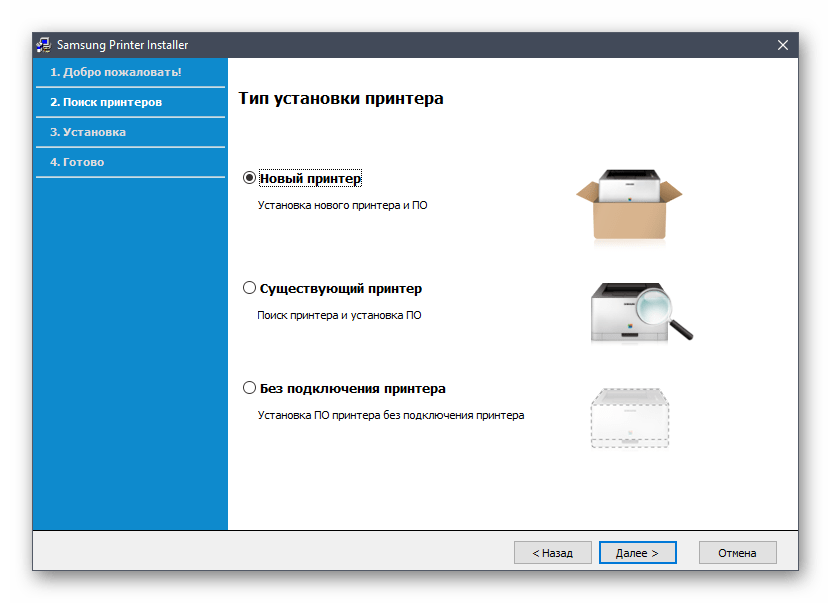
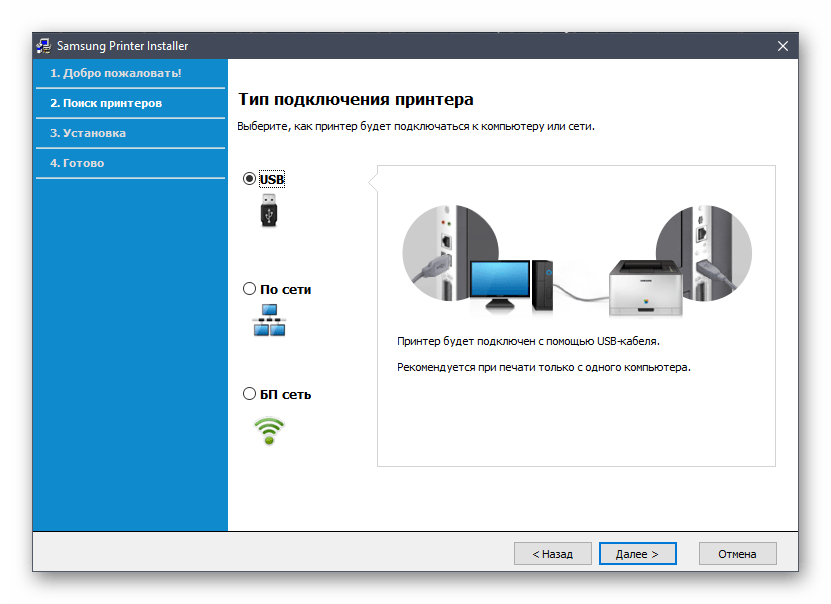
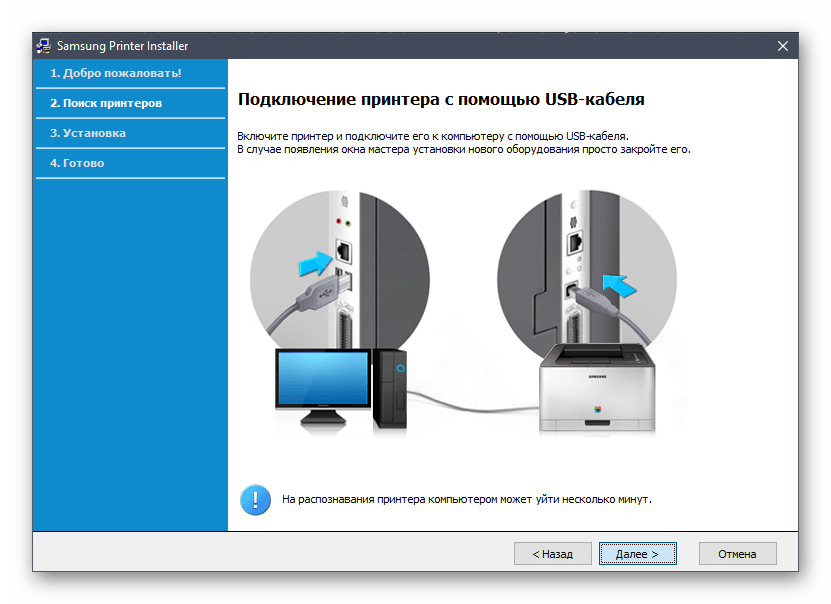
Если во время инсталляции драйвера устройство не было подключено к компьютеру, сделайте это сейчас и запускайте тестовую печать для проверки. Предварительно центрируйте бумагу и удостоверьтесь в том, что сам аппарат готов выполнить поставленную задачу.
Способ 2: Фирменная утилита HP
Следующий метод, о котором мы хотим поговорить, заключается в использовании фирменной утилиты от HP под названием Support Assistant. Сейчас она корректно взаимодействует с моделями от Samsung, поэтому при сканировании сам аппарат будет обнаружен, а драйверы загружены. Принцип управления данной программой вы видите далее.
- Воспользуйтесь ссылкой выше, чтобы оказаться на странице, откуда и осуществляется скачивание HP Support Assistant.
- После завершения загрузки EXE-файла запустите его, чтобы начать инсталляцию.
- В Мастере установки просто переходите к следующему шагу, нажав на «Next».
- В обязательном порядке подтвердите условия лицензионного соглашения, отметив маркером соответствующий пункт.
- Ожидайте окончания распаковки компонентов.
- После этого автоматически начнется второй этап установки.
- После запуска HP Support Assistant щелкните по надписи «Проверить наличие обновлений и сообщений», но перед этим подключите и включите принтер.
- В появившемся окне можно будет следить за прогрессом данной операции.
- Далее перейдите в раздел «Обновления», который находится в блоке модели Samsung ML-1665.
- Отметьте галочками нужные для установки компоненты, а затем кликните на «Download and install».
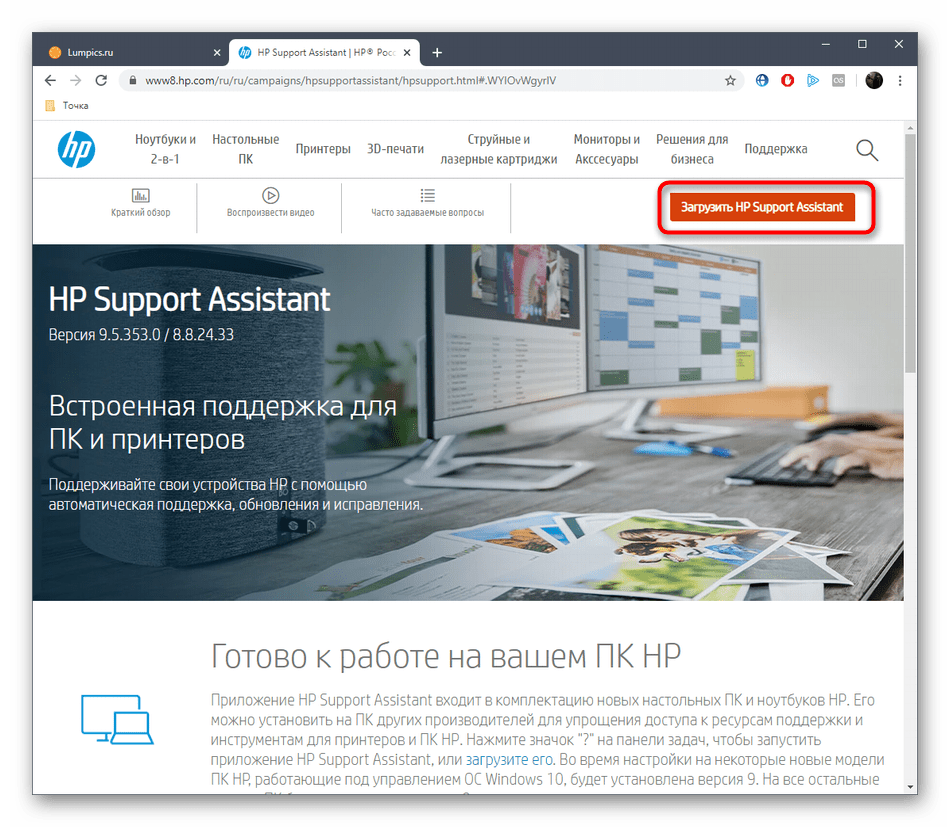
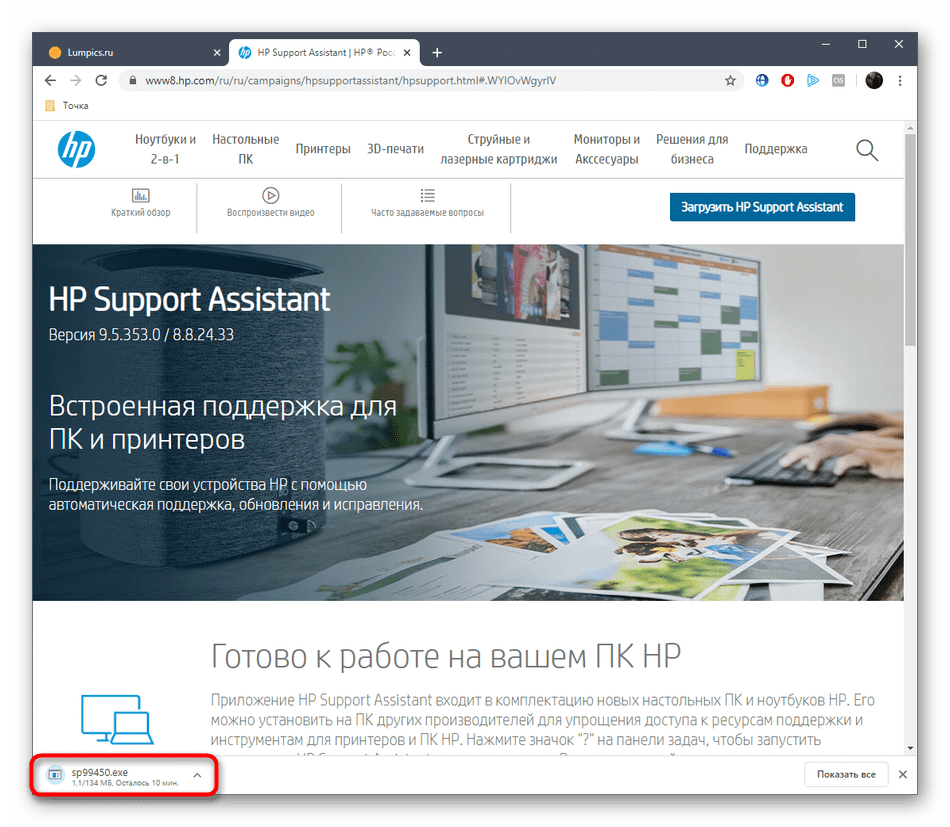
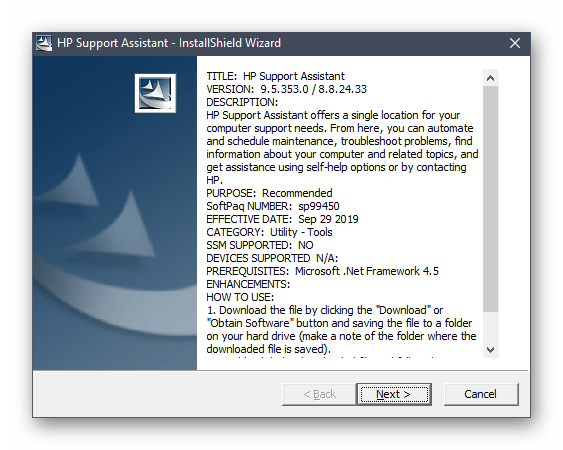
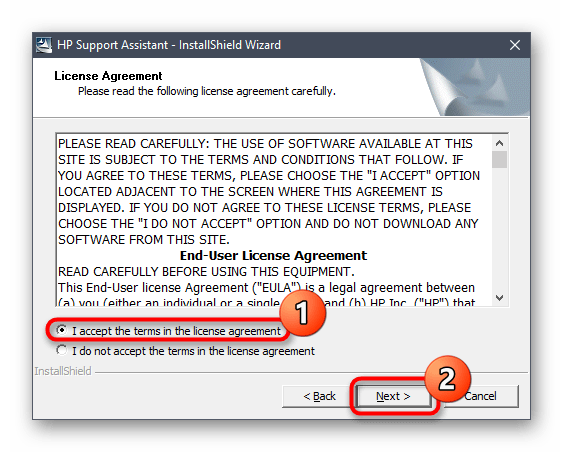
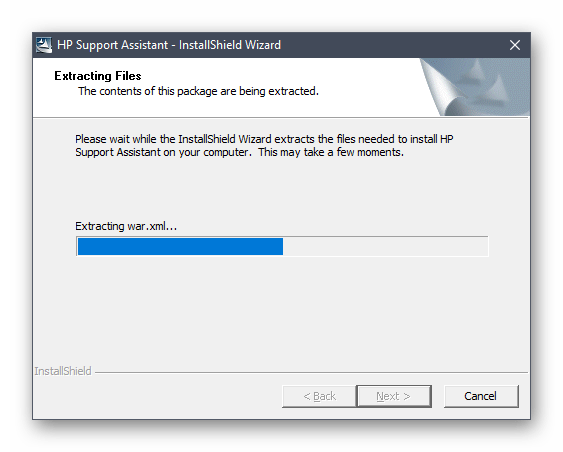
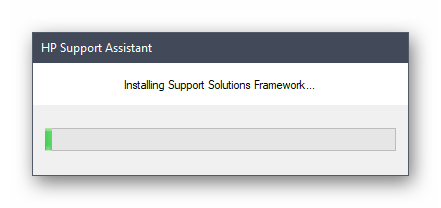

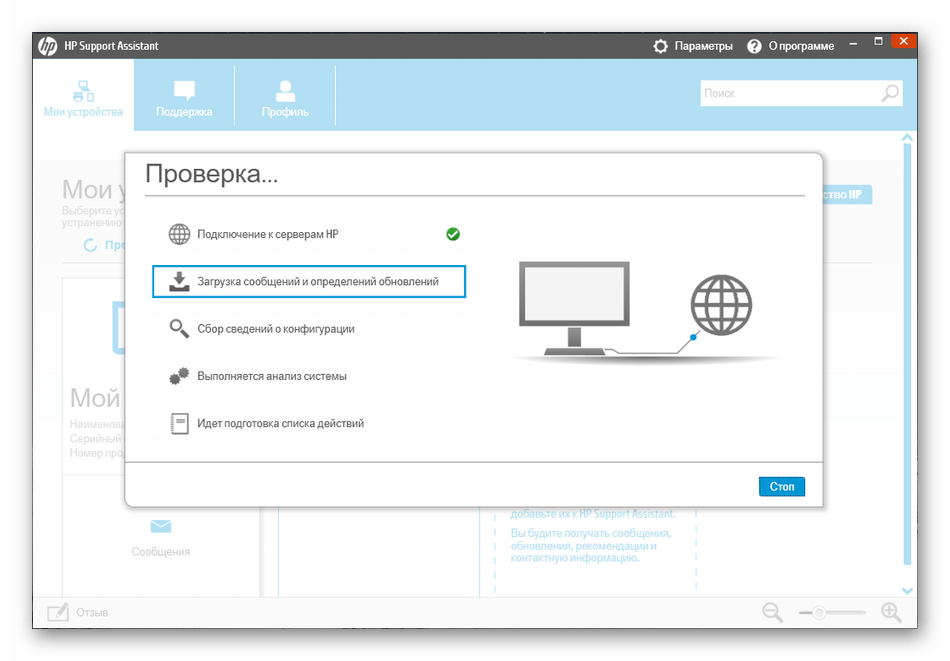
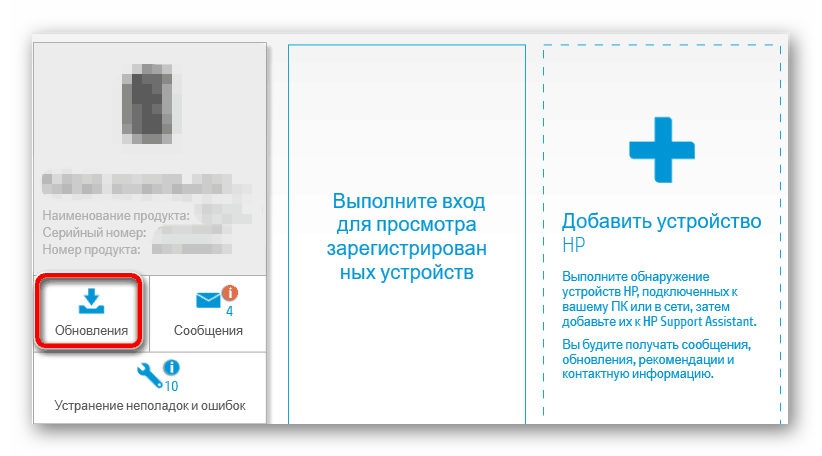
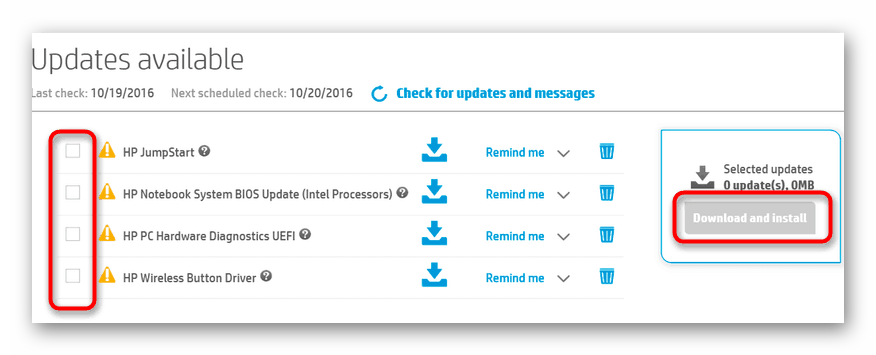
Если после инсталляции драйверов принтер до сих пор не обнаружился операционной системой, просто переподключите его или перезагрузите компьютер, чтобы все изменения вступили в силу.
Способ 3: Специализированный софт
Если вас заинтересовал предыдущий метод из-за простоты реализации, но использовать его по каким-то причинам не получается, советуем обратить внимание на специализированное программное обеспечение, которое в автоматическом режиме находит обновления драйверов для всех подключенных комплектующих, включая периферию. Большинство таких программ без труда распознают Samsung ML-1665 и быстро находят необходимые для него файлы. Принцип выполнения поставленной задачи на примере DriverPack Solution вы можете увидеть, перейдя по ссылке ниже. В той статье другой наш автор максимально детально расписал все инструкции, поэтому вопросов не должно остаться даже у самых начинающих пользователей.
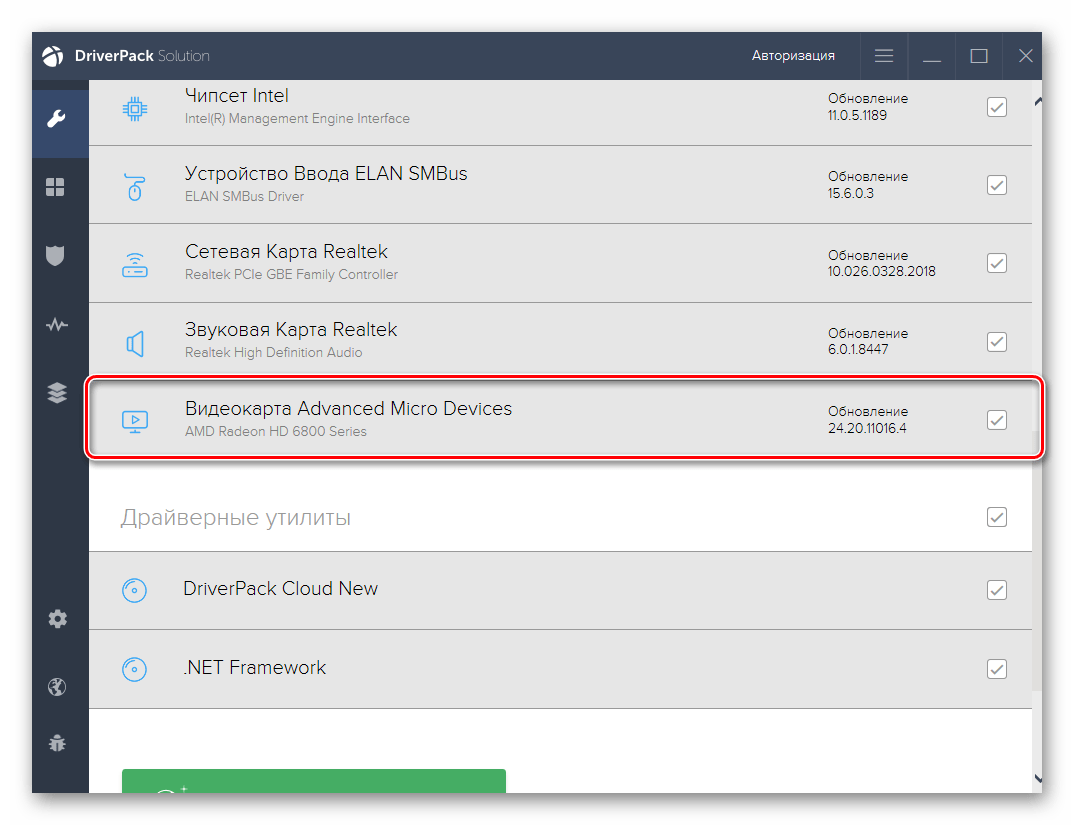
Подробнее: Установка драйверов через DriverPack Solution
На нашем сайте имеется и другая статья, где вы можете ознакомиться с кратким описанием всех популярных программ, позволяющих устанавливать драйверы. Большинство из них функционирует примерно по тому же принципу, что и DPS, а нюансы наблюдаются лишь в некоторых уникальных опциях. Обратите внимание, что некоторые представители такого ПО распространяются платно, поэтому для инсталляции файлов придется заплатить. Учитывайте это при подборе подходящего для себя инструмента.
Подробнее: Лучшие программы для установки драйверов
Способ 4: Идентификатор Samsung ML-1665
Принтер Samsung ML-1665 напрямую подключается к компьютеру, поэтому он обязан обладать уникальным программным идентификатором, который позволит операционной системе корректно распознать соединенную периферию. Узнать этот код можно через меню Диспетчер устройств после непосредственного подключения оборудования. Мы упростим эту задачу, представив далее правильный идентификатор.
USBPRINT\SamsungML-1660_Serie3555
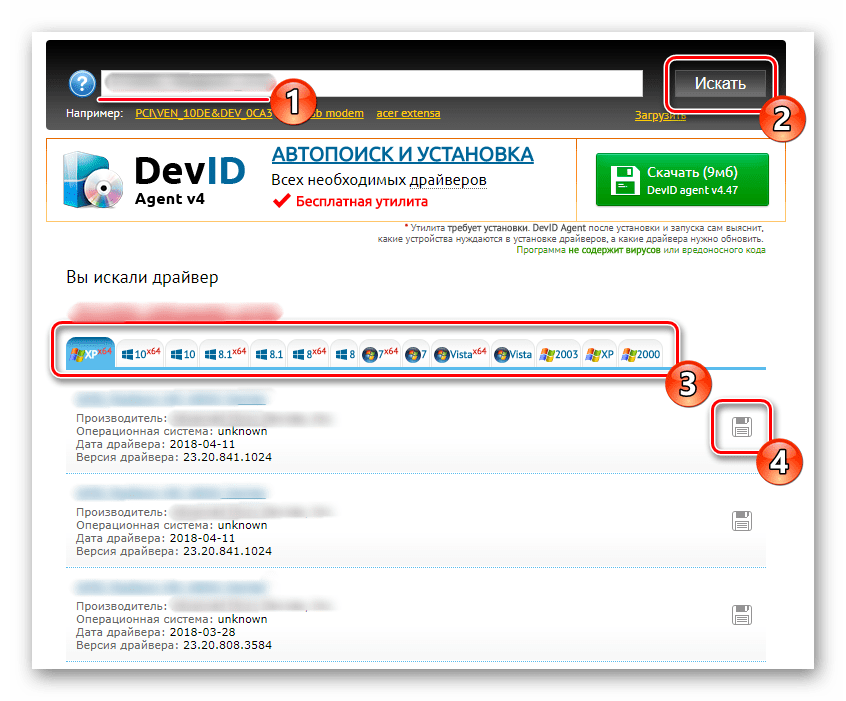
Давайте обсудим, как этот ID поможет в обновлении драйверов. Дело в том, что на просторах интернета существует множество сайтов, позволяющих отыскать по этому номеру драйверы, отталкиваясь от сохраненной в их базе информации. Зачастую для этого нужно лишь ввести ID в строку поиска и изучить представленные результаты, выбрав желаемую версию. Более детально эта процедура на примере популярных веб-сервисов написана в отдельной статье на нашем сайте далее.
Подробнее: Как найти драйвер по ID
Способ 5: Встроенная функциональность Windows
Последний метод нашего материала будет посвящен встроенной опции операционной системы, которая позволяет отыскать драйверы для Samsung ML-1665 через хранилище Microsoft. Его преимущество заключается в том, что во время установки вы можете сразу же выбрать подходящий порт или создать новый, задать название для устройства и настроить общий доступ.
- Откройте «Пуск» и перейдите в «Параметры».
- Выберите категорию «Устройства».
- Воспользуйтесь левой панелью, чтобы переместиться в раздел «Принтеры и сканеры».
- Нажмите на кнопку «Добавить принтер или сканер».
- Подождите несколько секунд до появления надписи «Необходимый принтер отсутствует в списке», а затем щелкните по ней левой кнопкой мыши.
- В открывшемся окне отметьте маркером «Добавить локальный или сетевой принтер с параметрами, заданными вручную», а затем переходите далее.
- Используйте существующий порт или создайте новый.
- Изначально устройство от Samsung не будет доступно для выбора через таблицу, поэтому придется загрузить выполнить сканирование через «Центр обновления Windows».
- Сама проверка займет несколько минут, а после в таблице следует выбрать «Samsung» и «Samsung ML-1660 Series» или «Samsung ML-1665W Series».
- Для начала установки задайте произвольное имя принтера или оставьте его в состоянии по умолчанию.
- Ожидайте завершения инсталляции.
- После вы можете настроить общий доступ и перейти к осуществлению тестовой печати.
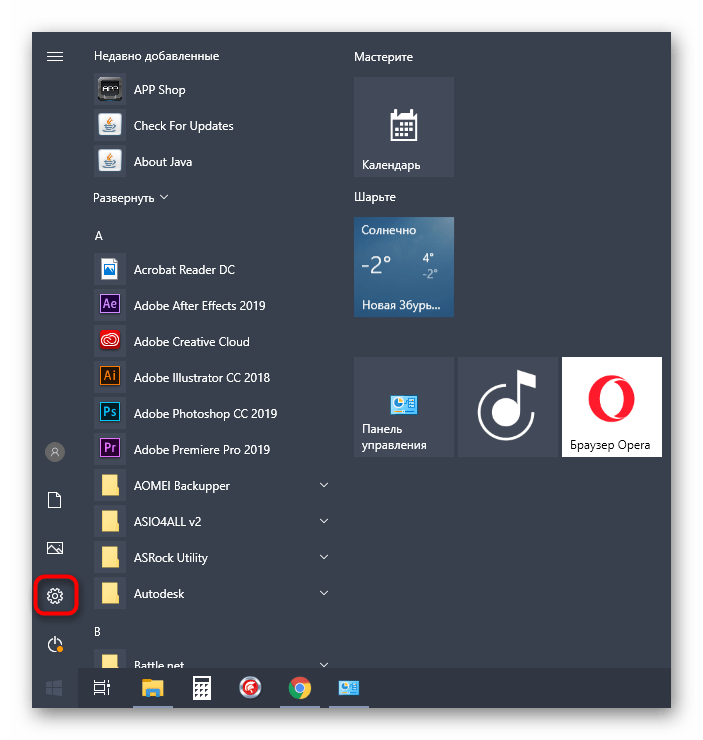
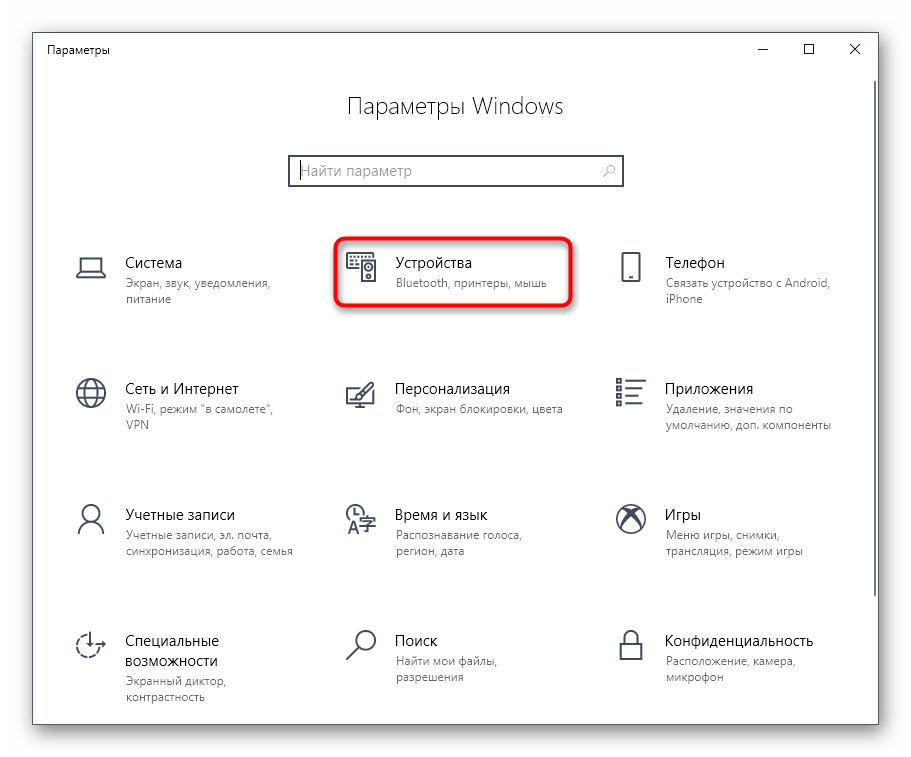
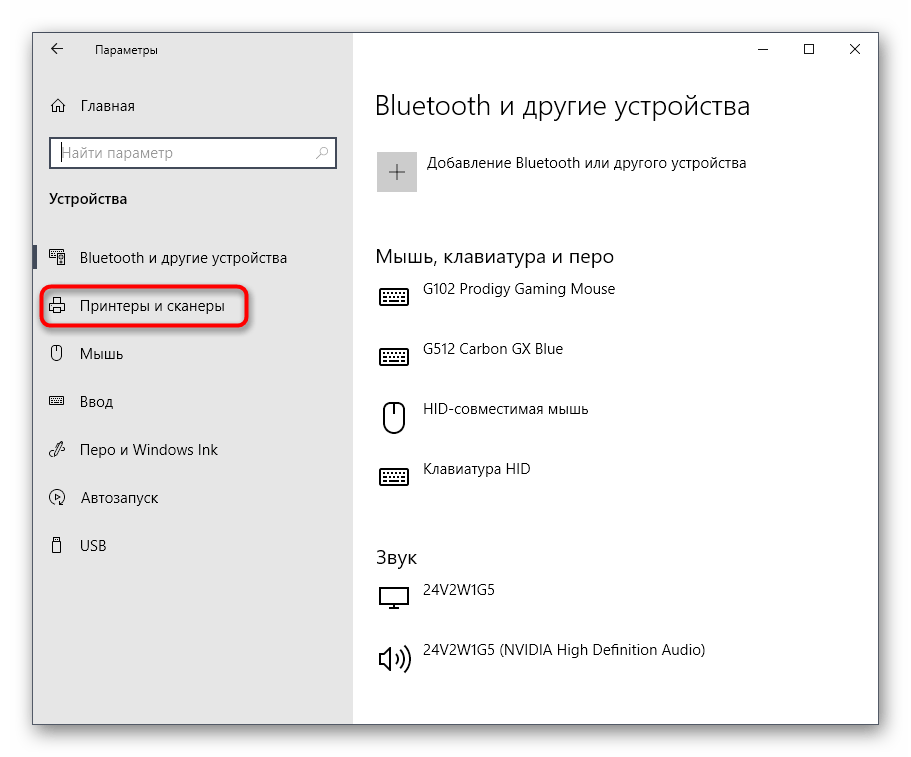
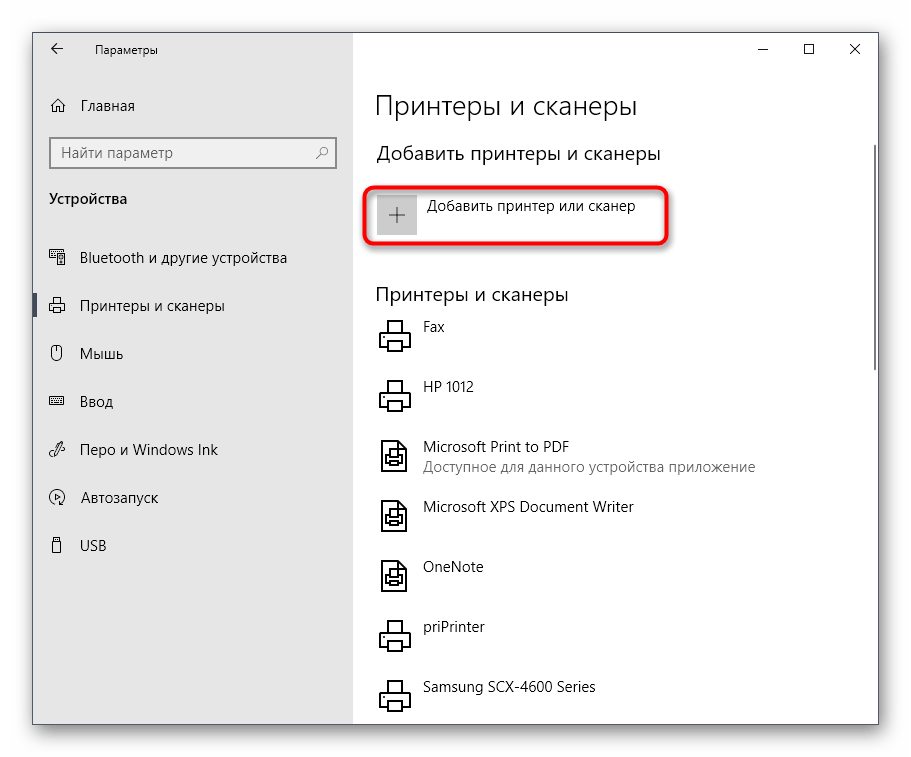
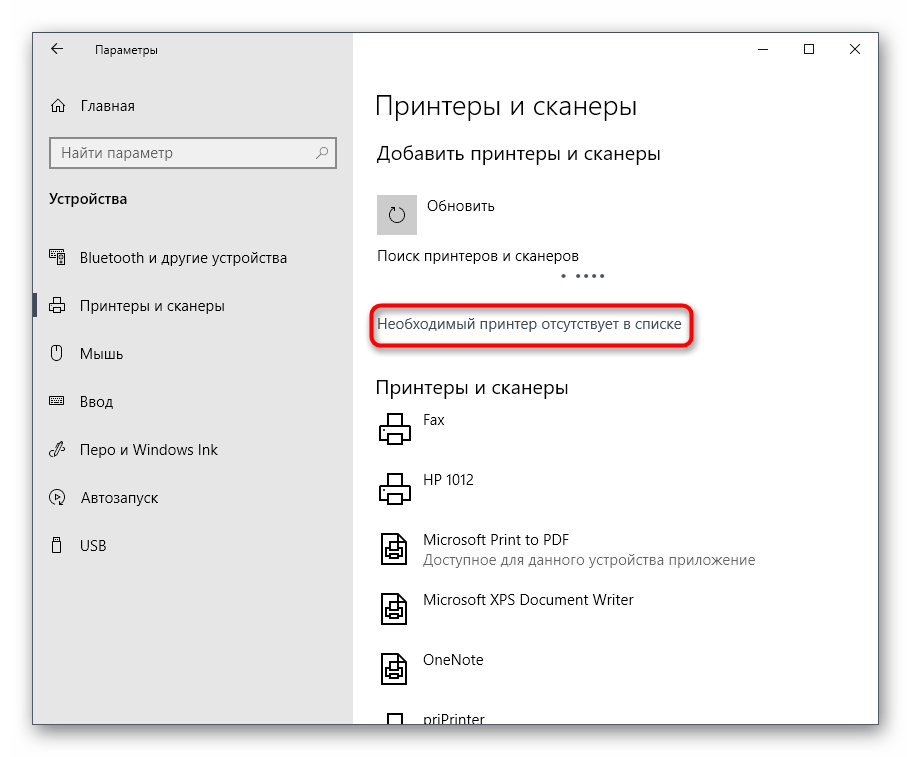
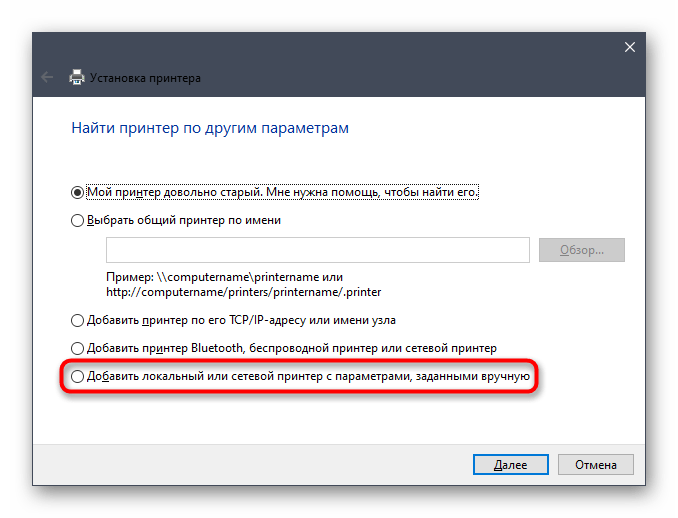
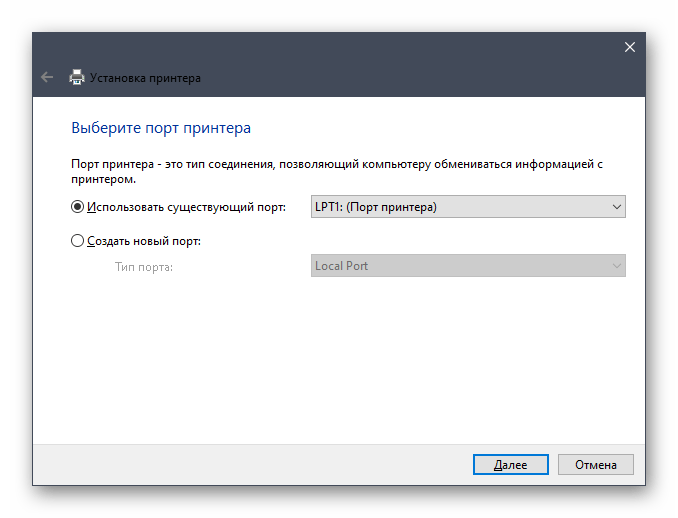
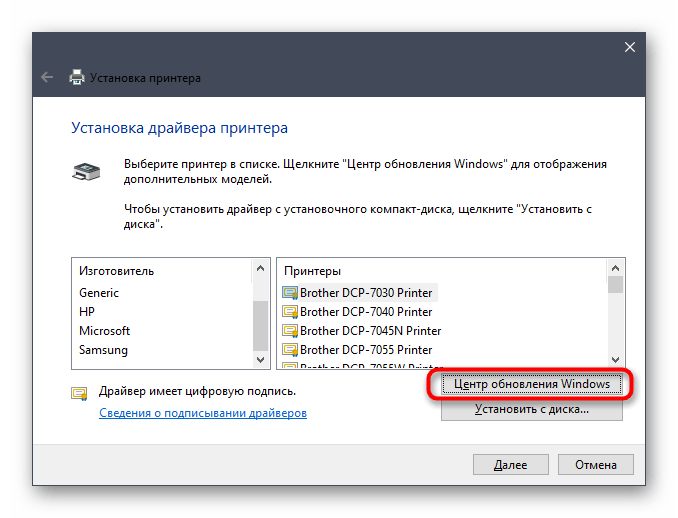
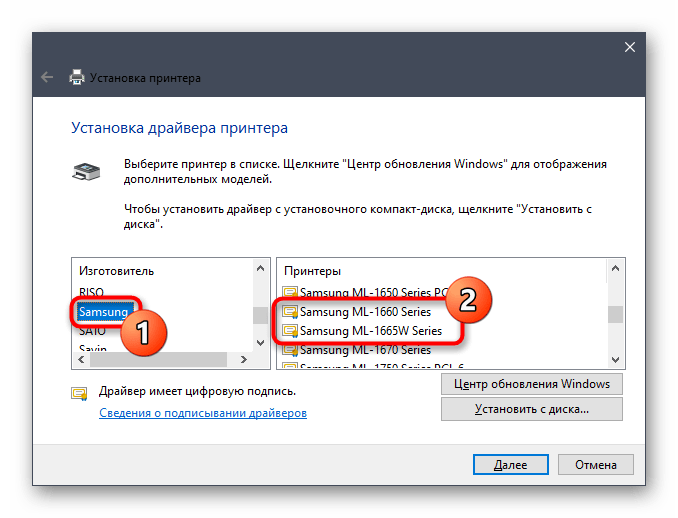
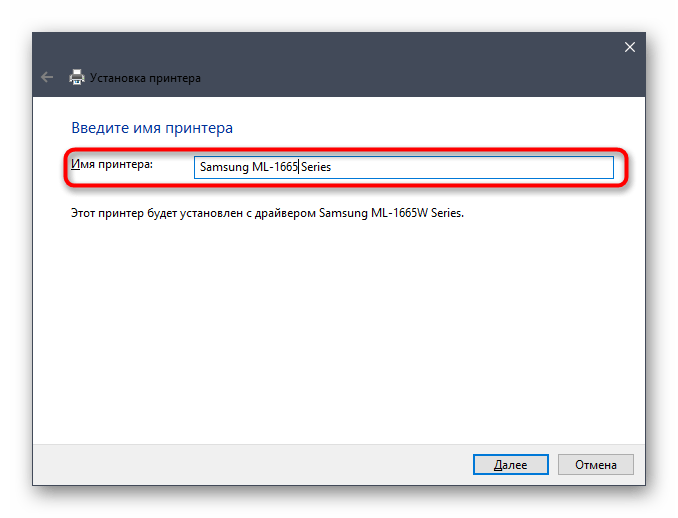
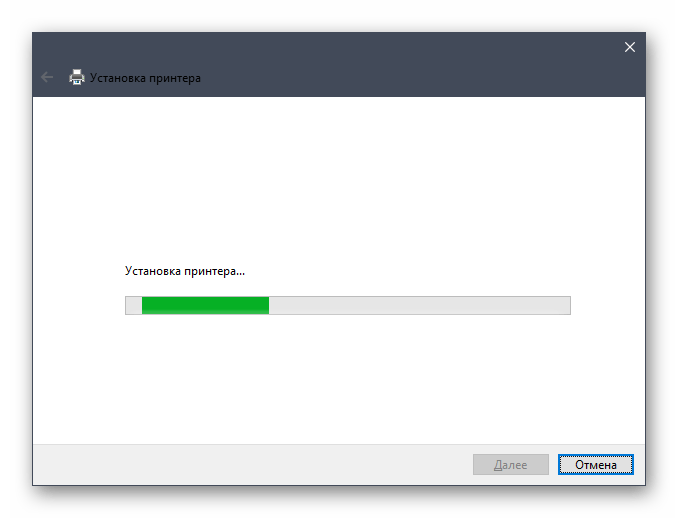
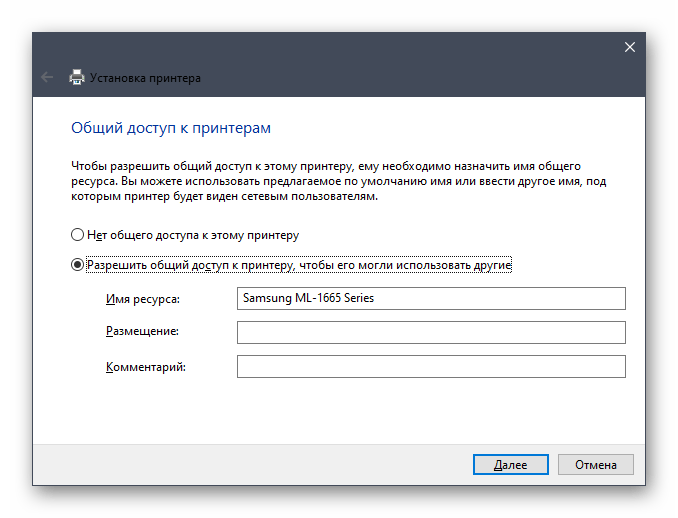
Учтите, что при выполнении этого метода на компьютер будут установлены только необходимые для работы устройства файлы. Все вспомогательные приложения с графическим интерфейсом придется загружать отдельно. Лучше всего это сделать через раздел «Программное обеспечение» на официальном сайте HP, о котором шла речь в Способе 1.
Это были все варианты установки драйверов для Samsung ML-1665, о которых мы хотели рассказать. Как видите, существует целых пять возможных решений этой цели, поэтому каждый пользователь найдет для себя оптимальное.
 Наша группа в TelegramПолезные советы и помощь
Наша группа в TelegramПолезные советы и помощь
 lumpics.ru
lumpics.ru



Задайте вопрос или оставьте свое мнение